Cum să schimbi tema în WordPress? (Fără a pierde conținut)
Publicat: 2023-03-14Vrei să înveți cum să schimbi tema în WordPress fără a pierde conținut? Atunci, acest articol este perfect pentru tine!
Schimbarea temei în WordPress nu este deloc o sarcină dificilă. Cu toate acestea, este un proces delicat care vă poate afecta întregul site.
Astfel, ar trebui să aveți grijă să preveniți pierderea conținutului important sau distrugerea site-ului dvs.
Deci, dacă doriți să învățați cum să schimbați tema în WordPress fără a vă afecta site-ul, rămâneți cu noi până la sfârșit.
Veți pierde conținutul când schimbați tema WordPress?
Din fericire, crearea unui site atrăgător din punct de vedere vizual pentru vizitatori este la fel de ușoară ca și instalarea unei teme ideale bazate pe nișa site-ului dvs.
Pentru aceasta, puteți găsi o multitudine de opțiuni pentru teme WordPress gratuite și premium din surse precum depozitul oficial WordPress, ThemeGrill, ThemeForest etc.
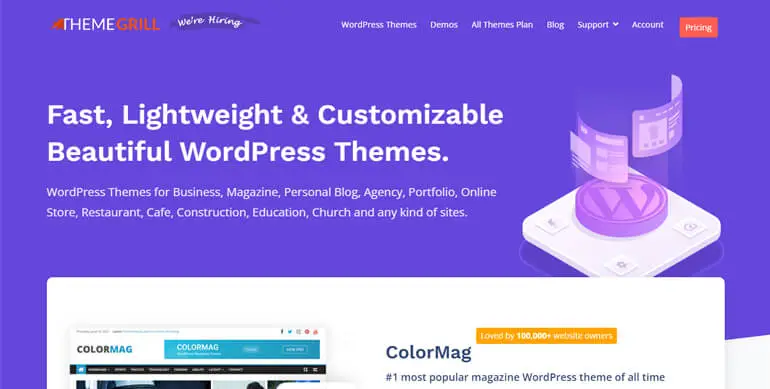
Fiecare temă WordPress oferă un stil și un design unic site-ului tău. Prin urmare, este posibil să doriți să schimbați aspectul site-ului dvs. în funcție de nevoile și cerințele actuale.
Cu toate acestea, întrebarea de îngrijorare este dacă veți pierde conținutul dacă vă schimbați tema.
Ei bine, răspunsul este că elementele obișnuite ale site-ului dvs. nu vor fi afectate în cel mai bun caz.
Aceste elemente obișnuite includ informațiile site-ului dvs. precum numele și descrierea, paginile și postările, pluginurile (cu excepția cazului în care și până când acestea nu sunt asociate cu tema dvs.) etc.
Dimpotrivă, elementele și funcțiile specifice temei se vor pierde atunci când schimbați tema.
Aceste elemente includ coduri scurte specifice temei, widget-uri, pagini de pornire, elemente de meniu și așa mai departe.
În astfel de cazuri, ar putea fi necesar să resetați manual sau să reconfigurați unele funcții sau să găsiți pluginuri WordPress care oferă funcții similare.
Lucruri de luat în considerare înainte de a schimba o temă WordPress
Înainte de a schimba tema WordPress, nu uitați să luați în considerare următoarele lucruri. Vă va ajuta să asigurați o schimbare lină a temei WordPress pe site-ul dvs.
1. Faceți o copie de rezervă a site-ului dvs
A face backup pentru site-ul dvs. înseamnă să copiați toate fișierele site-ului dvs. într-o locație sigură. Când faceți o copie de rezervă a site-ului dvs., vă puteți restaura fișierele importante dacă ceva nu merge bine cu site-ul dvs.
Astfel, înainte de a face orice modificare site-ului dvs., este înțelept să faceți o copie de rezervă a site-ului.
Multe dintre cele mai bune companii de găzduire WordPress oferă funcții de rezervă în planul lor. Cu toate acestea, vă puteți baza pe cele mai bune pluginuri de backup WordPress dacă nu aveți acces la o astfel de caracteristică.
Unele dintre cele mai bune pluginuri de backup WordPress pe care le puteți folosi pentru site-ul dvs. sunt UpdraftPlus, BlogVault, Jetpack etc.
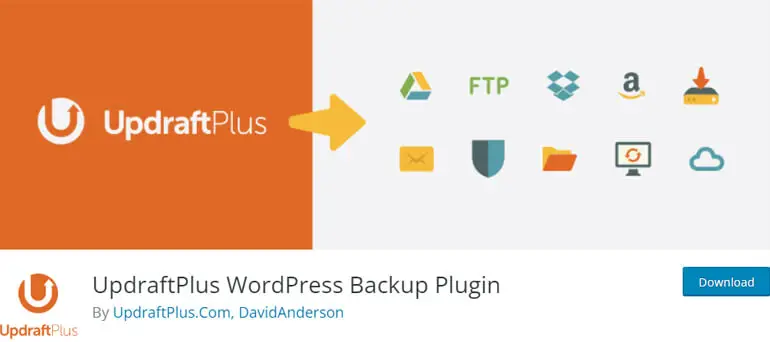
2. Copiați fragmente de cod din tema dvs. curentă
În timp ce unele fragmente de cod sunt specifice temei, unele sunt aplicabile și noii teme.
Deci, dacă ați adăugat astfel de fragmente de cod direct în fișierul funtions.php al temei dvs. anterioare pentru a realiza anumite funcții, asigurați-vă că le copiați și le adunați într-un loc sigur.
Vă recomandăm să faceți acest lucru, deoarece este posibil să doriți să adăugați acele coduri la cea mai recentă temă.
3. Asigurați-vă că nu pierdeți niciun cod de urmărire
Puteți adăuga coduri de urmărire pe site-ul dvs. WordPress pentru a urmări performanța, a implementa analize și a vă conecta la servicii externe.
Multe teme permit, de asemenea, adăugarea codului de urmărire direct la fișierele lor tematice. Deci, atunci când schimbați tema, urmărirea site-ului web este oprită.
Astfel, dacă ați folosit coduri de urmărire în tema anterioară, copiați-le pentru a le adăuga la noua temă mai târziu.
4. Notați codurile personalizate adăugate în bara laterală și widget-uri
Fiecare temă vine cu propriul set de opțiuni din bara laterală și zone widget. Astfel de bare laterale și widget-uri incluse cu tema ar putea fi încurcate în timp ce vă schimbați tema.
Deci, dacă ați folosit vreun cod personalizat pentru aceste zone, nu uitați să notați codurile personalizate de pe computer. Puteți reutiliza astfel de coduri personalizate în noua temă.
Cum să schimbi o temă în WordPress? (Fără a pierde niciun conținut)
Și acum, este timpul să învățați cum să schimbați tema WordPress fără a pierde conținut. Tot ce trebuie să faceți este să urmați ghidul pas cu pas de mai jos:
Asadar, hai sa incepem.
Pasul 1. Creați un site WordPress Staging
Înainte de a schimba o temă în WordPress, ar trebui să creați un site de organizare WordPress.
Un site de pregătire WordPress este un site de testare în care puteți experimenta modificări ale site-ului dvs. fără a risca un site live.
De exemplu, puteți testa și testa mai multe teme WordPress, plugin-uri și modificări la nivel de cod pe site-ul de pregătire WordPress.
Mai mult, puteți, de asemenea, să împingeți/trageți site-ul de staging WordPress către site-ul live.
În zilele noastre, multe găzduiri WordPress oferă o funcție de organizare. Pentru a numi câteva, Hostinger, Kinsta, Cloudways etc., sunt câteva dintre soluțiile de găzduire cu site-uri de staging.
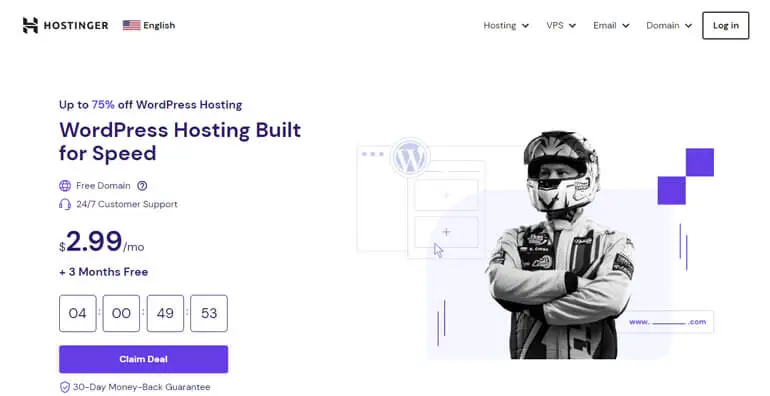
Dimpotrivă, puteți utiliza, de asemenea, cele mai bune plugin-uri de organizare WordPress, cum ar fi WP Staging, WP Stagecoach, UpdraftClone și multe altele.
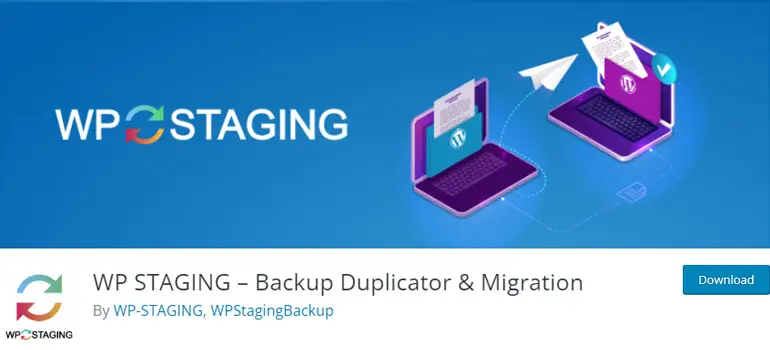
Puteți citi tutorialul nostru ușor dacă nu știți cum să creați un site de organizare WordPress.
Pasul 2. Găsiți cea mai bună temă WordPress pe care să o instalați pe site-ul dvs
Înainte de a schimba tema, trebuie să găsiți cea mai bună temă WordPress la care să treceți.
Încă încercați să decideți ce temă WordPress să utilizați? Apoi, iată câteva dintre recomandările noastre pentru a vă simplifica căutarea.
Unele dintre cele mai bune teme pentru site-ul dvs
I. Zakra (Multifunctiv)
Zakra este o temă multifuncțională WordPress cu peste 80 de șabloane de pornire pentru diferite nișe de site-uri web. Tema arată perfect și funcționează impecabil.
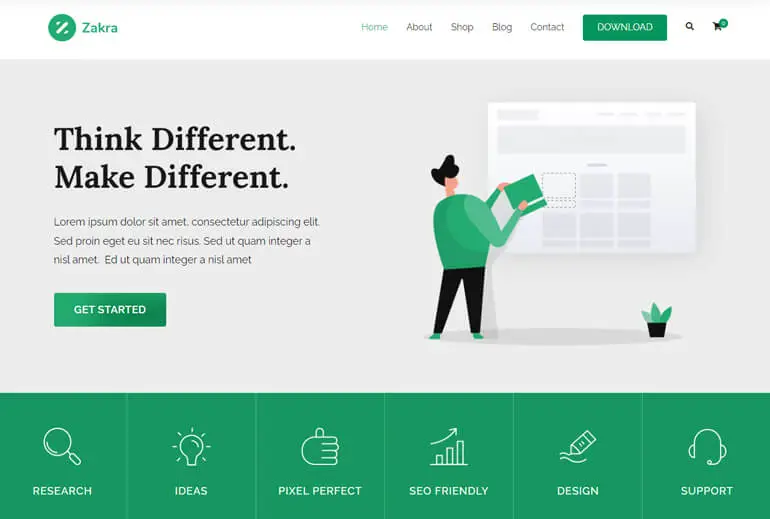
Se încarcă în mai puțin de o secundă și este Accelerated Mobile Pages (AMP) pregătit pentru performanțe îmbunătățite pe dispozitivele mobile. În plus, este, de asemenea, optimizat pentru SEO și compatibil cu cele mai bune pluginuri SEO WordPress.
Una peste alta, Zakra este o temă perfectă pentru posibilități infinite de a crea site-ul web de vis care este complet sigur și sigur. Se datorează faptului că Zakra folosește cod consistent ghidat de WordPress.
Repere importante Zakra:
- Utilizează JavaScript Vanilla pentru îmbunătățirea site-ului dvs
- Opțiune pentru configurarea etichetei HTML pentru titlul postării/paginii
- Varietate în designul antetului, subsolului, meniului și blogurilor
- Opțiuni de tipografie personalizate (configurați dimensiunea fontului, culoarea, înălțimea liniei etc.)
II. ColorMag (Revista/Blog)
ColorMag este una dintre temele WordPress preferate ale mulțimii, cu 100.000.000 de instalări active. Crearea de știri/reviste uimitoare, bloguri sau orice site web de publicare este o briză cu această temă.
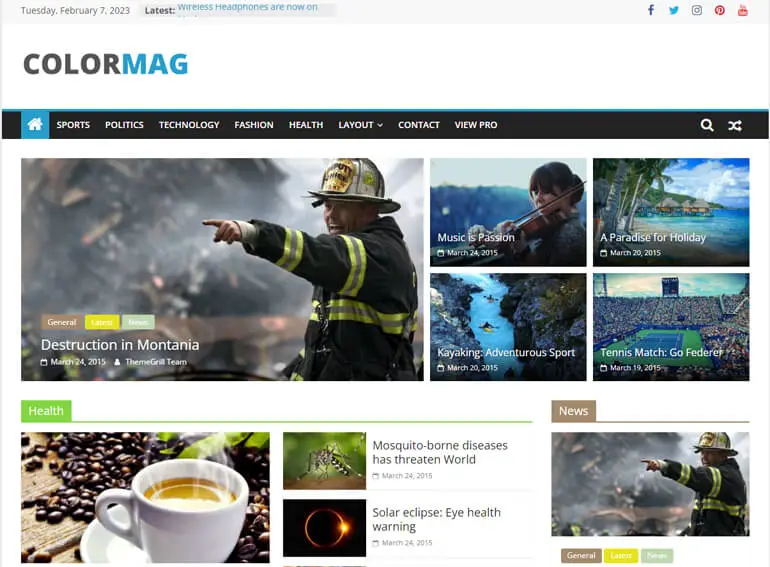
Cel mai important, compatibilitatea temei cu generatorul de pagini Elementor, utilizat pe scară largă, vă permite să creați orice aspect pentru revista sau site-ul dvs. blog.
Mai presus de toate, sistemul unic de postare al ColorMag previne, de asemenea, apariția postărilor de mai multe ori în diferite secțiuni și widget-uri.
Repere importante ale ColorMag:
- Replicați oricare dintre cele peste 25 de demonstrații cu un singur clic
- Complet compatibil cu WooCommerce pentru a crea un magazin bine gestionat
- Meniuri adezive pentru navigare ușoară pentru vizitatorii dvs
- Foarte personalizabil (tipografie avansată, opțiune de culoare etc.)
III. Flash (afaceri)
La fel de rapid ca numele său, Flash este o temă multifuncțională flexibilă pentru site-ul dvs. WordPress. Utilizarea acestei teme economisește ore de dezvoltare a site-ului web, deoarece oferă peste 15 site-uri demonstrative.
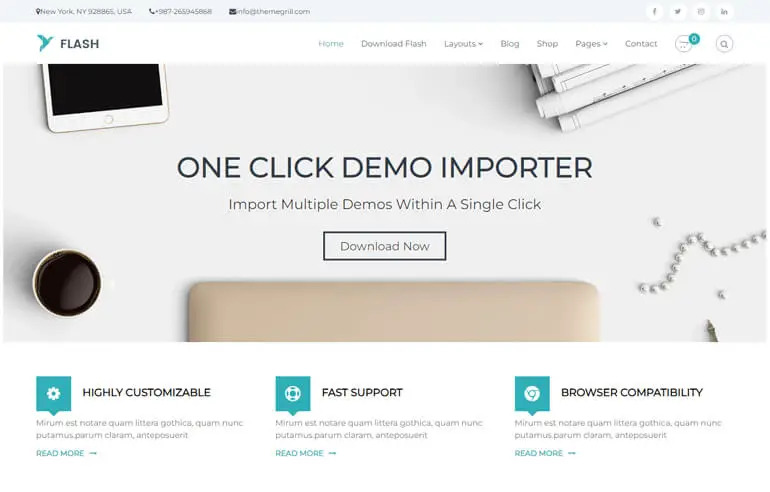
Tema este, de asemenea, complet personalizabilă, cu o opțiune de previzualizare live pentru a vă permite să vedeți modificările în timp real. În plus, oferă o experiență excelentă pentru utilizator pe fiecare dispozitiv cu designul său receptiv.
Pe lângă crearea unui site web dinamic, îmbunătățește și clasarea site-ului dvs. în motoarele de căutare. Se datorează faptului că Flash este construit având în vedere SEO.
Repere Flash majore:
- Compatibil cu browser major
- Mai multe zone widget și opțiuni de culoare
- Compatibil cu pluginuri pentru generatorul de pagini
- Asistență prietenoasă și bine codificată din punct de vedere profesional
IV. Educație online (LMS)
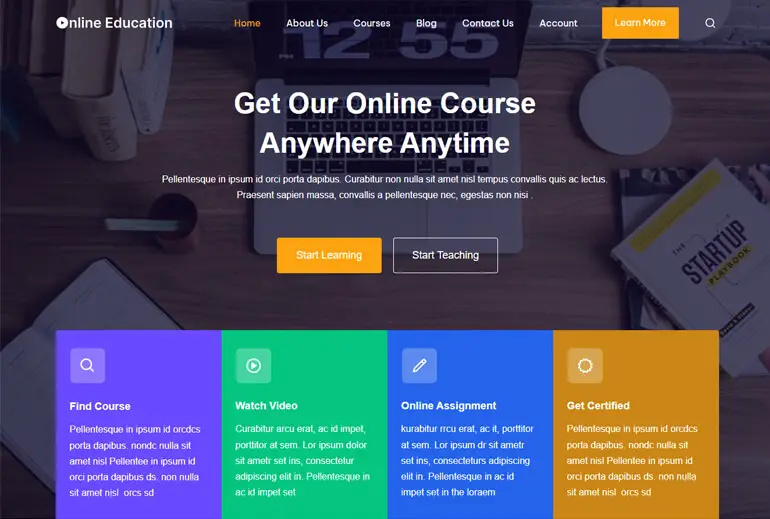
Doriți să obțineți cursurile dvs. online; atunci Educația online este una dintre cele mai bune teme WordPress LMS în acest scop. Este o temă ușoară, cu opțiuni ușoare de personalizare.
Educația online este, de asemenea, compatibilă cu popularul plugin WordPress LMS, Masteriyo. De fapt, tema este construită pentru a spori flexibilitatea pluginului.

În plus, funcționează perfect cu creatorii de pagini populari, cum ar fi Elementor, SiteOrigin, Brizy etc. Astfel, această temă vă permite să vă creați și chiar să vindeți cursurile online fără niciun fel de agitație.
Principalele aspecte ale educației online:
- Funcție de importare demonstrativă cu un singur clic
- Oferă opțiuni de aspect pentru paginile cursului Masteriyo
- Optimizat pentru performanțe uimitoare
- Design receptiv care se adaptează perfect oricărui dispozitiv portabil
V. Serv. (Temă bloc)
Dacă doriți o temă modernă bazată pe blocuri pentru a vă crea site-ul web de vis, Serv. trebuie să fie tema pentru tine. Este perfect pentru afaceri mici, site-uri de știri și reviste, bloguri și așa mai departe.
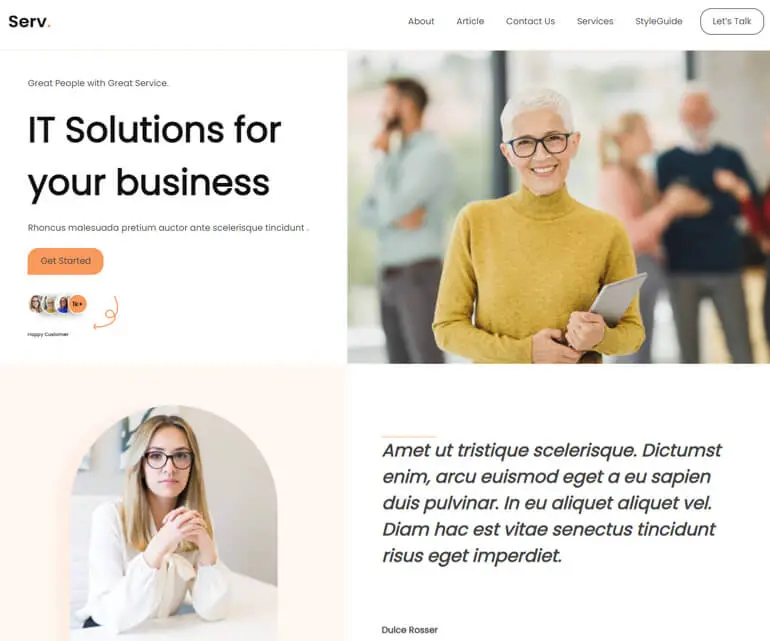
Această temă de blocare WordPress pentru editarea completă a site-ului este ușor de instalat și de început. Se datorează faptului că puteți utiliza modele, șabloane și părți de șabloane predefinite oferite de temă.
Împreună cu asta, vă permite să alegeți dintre 18 culori prestabilite sau puteți alege și una nouă. Mai presus de toate, Serv. are un cod foarte optimizat pentru o performanță super-rapidă.
Maior Serv. Repere:
- Peste 25 de modele prefabricate din care să alegeți
- Peste 10 șabloane pre-proiectate și părți de șablon
- Opțiuni de tipografie extrem de personalizabile
- Design prietenos cu dispozitivele mobile
Acestea sunt câteva teme WordPress pe care le sugerăm să le folosim pentru site-ul dvs. Dacă nu sunteți convins încă, puteți parcurge și colecțiile noastre de teme gratuite și freemium (gratuit + premium).
Pasul 3. Instalați o temă WordPress și previzualizați-o în direct
Următorul pas în modul de schimbare a temei WordPress este instalarea unei teme. Pentru aceasta, accesați Aspect >> Teme din tabloul de bord.
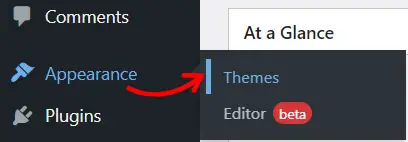
După aceea, apăsați butonul Adăugați nou din partea de sus a paginii.
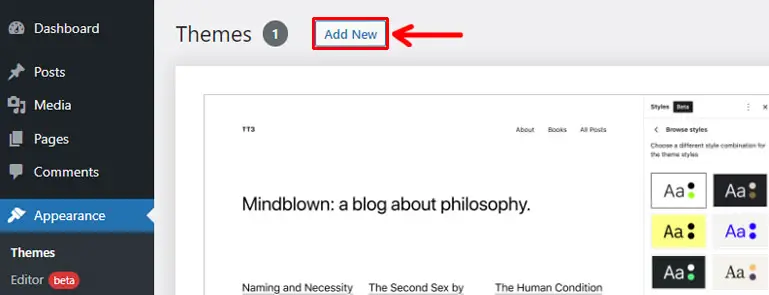
Acum, pentru a instala o temă gratuită de pe WordPress.org, tastați numele temei în bara de căutare din pagina Adăugați teme .
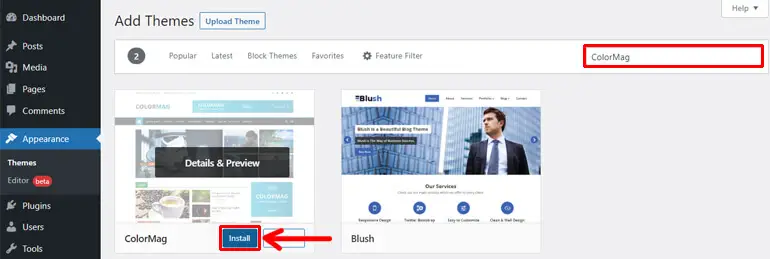
Când tema apare în rezultate, faceți clic pe butonul Instalare .
Dimpotrivă, pentru temele premium, trebuie mai întâi să descărcați fișierele zip pe computer, apoi să încărcați și să instalați fișierul.
Notă: De asemenea, puteți parcurge ghidul nostru detaliat despre instalarea unei teme WordPress.
După un proces de instalare reușit, veți vedea o opțiune Activare și previzualizare live .
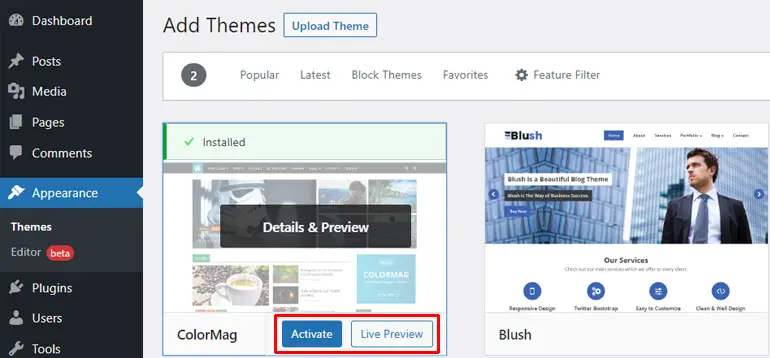
Când faceți clic pe opțiunea Live Preview , se va deschide tema în personalizarea WordPress. Acest lucru vă va permite să previzualizați cum arată site-ul dvs. cu tema.
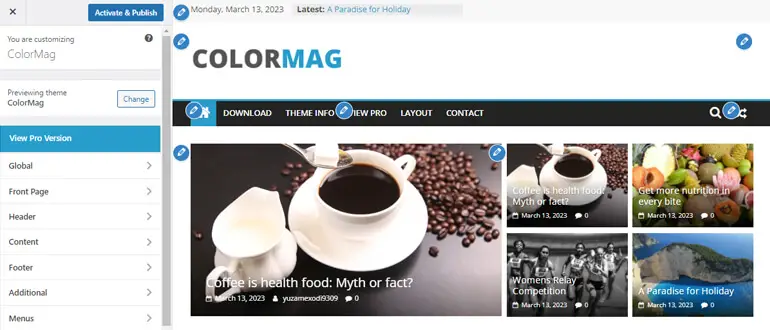
Astfel, poți decide dacă vrei să mergi mai departe cu activarea temei.
Pasul 4. Activați tema pe site-ul dvs
Dacă sunteți cu toții mulțumiți de previzualizarea live, puteți activa tema pe site-ul dvs.
Pur și simplu apăsați butonul Activare pentru aceasta.
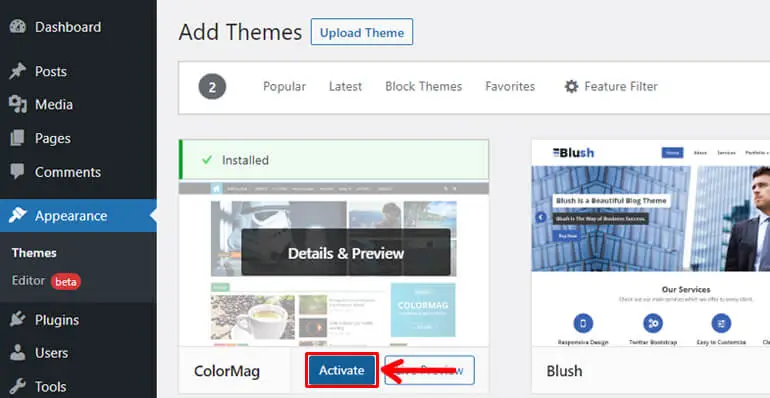
Cu aceasta, ați instalat și activat o nouă temă pe site-ul dvs. Cu alte cuvinte, ați schimbat tema de pe site-ul dvs.
Dar stai, procesul nu este încă finalizat. Aveți alți pași importanți de continuat. Deci, continuă să citești!
Pasul 5. Verificați că totul funcționează
După ce schimbați tema WordPress, trebuie să verificați dacă totul funcționează corect.
Este bine dacă nu trebuie să remediați mult lucrurile când schimbați tema. Cu toate acestea, în funcție de caracteristicile oferite de tema anterioară, poate fi necesar să remediați unele probleme sau să reajustați câteva elemente.
Deci, mai jos vom încerca să le discutăm.
Reajustați și adăugați elementele lipsă
I. Refaceți setările de personalizare
Primul și cel mai important lucru pe care trebuie să-l faceți este să configurați setările Personalizatorului . Asta pentru că veți găsi cele mai multe opțiuni de configurare de aici pentru a face site-ul dvs. să arate așa cum doriți.
Deci, pentru aceasta, accesați Aspect >> Personalizare .
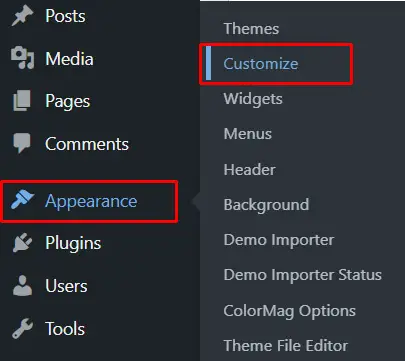
Acum, ar trebui să puteți face modificări diferitelor aspecte ale site-ului dvs. după cum doriți.
De exemplu, cu ColorMag, puteți personaliza setările globale, prima pagină, antetul, conținutul, subsolul etc.
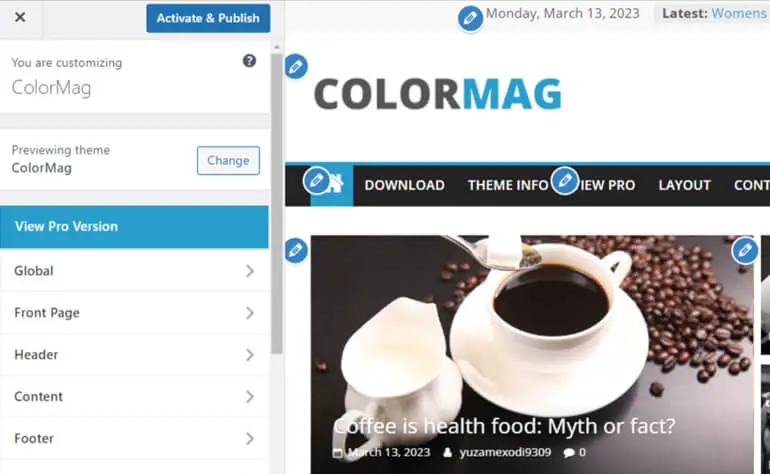
II. Reajustați meniurile și widget-urile
De asemenea, trebuie să verificați dacă meniurile sunt afișate în locațiile adecvate și funcționează bine. În caz contrar, vă puteți gestiona cu ușurință meniurile navigând la Aspect >> Meniuri .
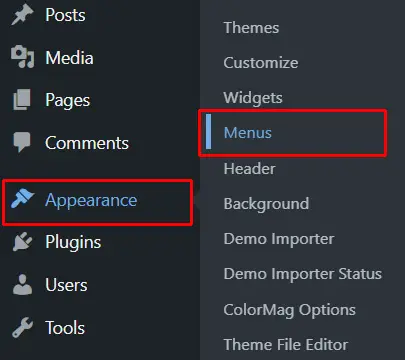
Din pagina Meniuri , veți putea să adăugați elemente de meniu, să definiți ordinele meniurilor și chiar să configurați locațiile de afișare.
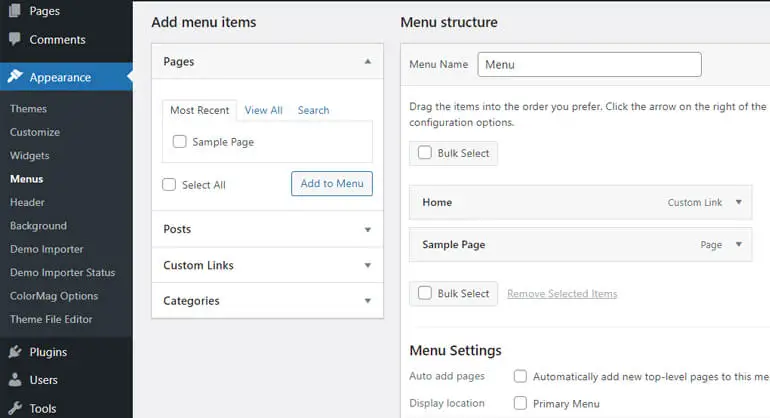
De asemenea, s-ar putea să fie nevoie să remediați zonele widget cu noua dvs. temă. Pentru aceasta, puteți merge la Aspect >> Widgeturi și le puteți remedia.
III. Adăugați fragmente de cod personalizate
Dacă aveți o cantitate suficientă de cunoștințe tehnice pentru a adăuga coduri personalizate direct în fișierul funtions.php al temei pentru a o personaliza, puteți face și asta.
În plus, puteți adăuga coduri de urmărire la tema dvs. pentru a urmări și site-ul dvs.
Pasul 6. Împingeți site-ul de staging pentru a fi activ
Deoarece schimbarea unei teme WordPress este fragilă, ați jucat în siguranță cu site-ul de organizare.
Dar acum că ați parcurs toți pașii esențiali menționați mai sus pentru a schimba tema, este timpul să împingeți site-ul de testare să trăiască.
Procesul de a face acest lucru depinde numai dacă utilizați funcționalitatea de punere în scenă a găzduirii web sau funcția de punere în scenă a pluginului.
Este la fel de simplu ca să faceți clic pe butonul Push to Live dacă utilizați serviciul de găzduire Kinsta.
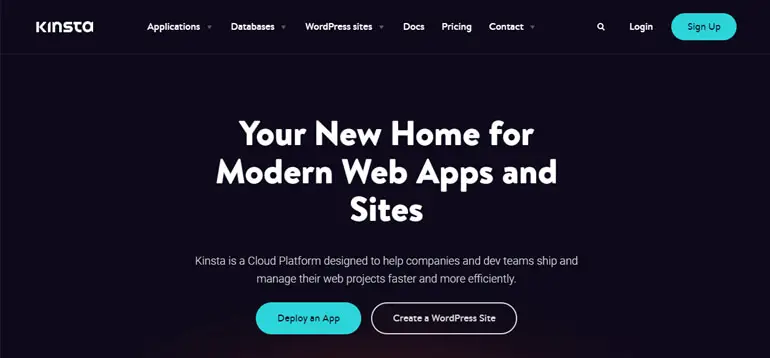
Cu toate acestea, ar trebui să fie simplu, indiferent dacă utilizați funcționalitatea de instalare a unei gazde web sau a unui plugin.
Așadar, așa îți poți schimba tema WordPress fără a pierde conținut.
Ce să faci după ce ai schimbat tema WordPress? (Ultimul pas)
Evenimentele majore pentru schimbarea temei WordPress au fost finalizate. Cu toate acestea, există anumite lucruri pe care ar trebui să le faceți după ce vă schimbați tema WordPress pentru a vă asigura că totul este în regulă.
Cel mai important, verificarea tuturor adreselor URL, paginilor și postărilor este esențială pentru a vă asigura că funcționează corect. De asemenea, verificați dacă toate linkurile interne și externe funcționează bine.
În plus, verificați compatibilitatea între browsere pentru a vă asigura că site-ul dvs. se încarcă bine în diferite browsere (Google Chrome, Firefox, Safari etc.).

În afară de asta, puteți testa și viteza de încărcare a paginii site-ului dvs. folosind Pingdom, GTmetrix și așa mai departe.
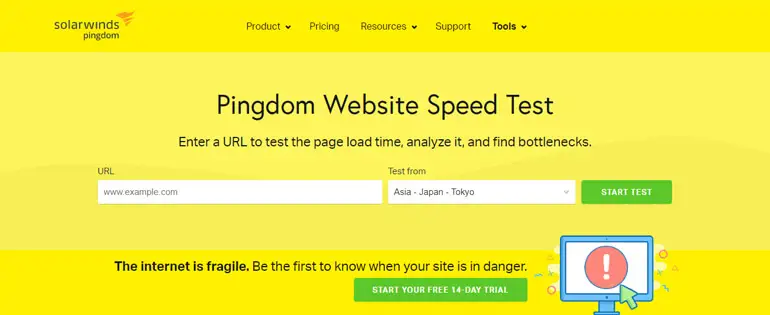
Dacă observați încetinirea site-ului odată cu schimbarea temei, consultați articolul nostru cu peste 27 de sfaturi utile pentru a îmbunătăți viteza site-ului WordPress.
Rezumând!
Este posibil să schimbați tema WordPress la un moment dat pentru a se potrivi cerințelor site-ului dvs. la cererea situației. Deci, este esențial să știi cum să schimbi o temă în WordPress.
Deși schimbarea temei WordPress nu este complicată, este un proces delicat care necesită vigilență pentru a preveni pierderea conținutului.
Deci, cu ghidul cuprinzător de mai sus, sperăm că acum vă puteți schimba tema WordPress fără a pierde niciun conținut.
Avem și un ghid despre ștergerea unei teme din WordPress în cazul în care doriți să ștergeți teme vechi.
Pentru mai multe articole utile ca acestea, puteți vizita pagina noastră de blog.
Și nu uitați să ne urmăriți pe Facebook și Twitter pentru a fi la curent cu ultimele noastre postări.
Disclaimer: Unele dintre linkurile din postare pot fi link-uri afiliate. Deci, dacă cumpărați ceva folosind linkul, vom câștiga comision de afiliat.
